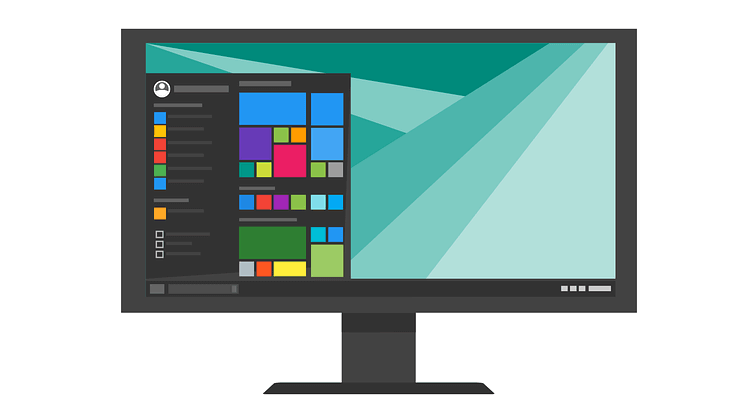
Багато користувачів Windows 10, які володіють ноутбуками з процесором Intel + GTX 1050 / 1050Ti / 1060/1070, давно скаржиться на мікрозамерзає. Більш конкретно, щоразу, коли ви намагаєтеся зробити якусь дію на ОС, дискретні тригери графічного процесора викликають 0,5-секундне мікрозамерзання.
Користувачі доповідь що ці мікрозамерзання, які блокують їхні комп’ютери, можуть бути викликані різними діями, зокрема:
- Клацніть правою кнопкою миші на робочому столі
- Вибір піктограми акумулятора
- Запуск браузера
- Відкриття панелі управління
- Завантаження нової вкладки тощо.
Ця проблема хвилює користувачів з тих пір, як було запущено оновлення для творців. Осінні оновлення для творців це також впливає, і користувачі цікавляться, чи є Весняне оновлення для творців буде випущений той самий випуск.
Потужні ноутбуки зависають під час основних операцій
Найбільш дратує і засмучує користувачів, що ця проблема виникає на середніх і високотехнологічні машини.
У мене проблема з Dell 7577 з 1060 max-Q. З мого попереднього ноутбука я економив 4 роки, щоб придбати новий і потужний ігровий ноутбук. Перше, що я помітив під час тестування, де ці мікрозаймачі, ноутбук навіть працює гірше, ніж мій 4-річний ноутбук з точки зору базових функціональних можливостей. Мікрозаїкання справді псують досвід.
Нещодавно Intel випустила оновлення для свого графічного драйвера HD, і примітки до випуску підтверджують, що це зменшує заїкання в ноутбуках, обладнаних дискретною графікою. Більшість користувачів, які встановили версію драйвера.4982 повідомили, що не помітили жодних поліпшень щодо мікрозамерзання.
Однак деяким користувачам пощастило більше. Заїкання вже немає при відкритті проблемних програм.
Мій з якихось причин виправили останнє оновлення. Користувач HP OMEN 15 з i7-7700HQ + 1050 TI.
Redditor, який розмістив цитовану вище інформацію, також підтвердив, що він працює під керуванням Windows 10 версії 1709. Отже, якщо ви все ще відчуваєте мікрозаїкання, спробуйте оновити комп’ютери до останньої версії Windows, а потім встановіть останні оновлення драйверів Intel. Сподіваємось, це рішення буде працювати для вас.
- ПОВ'ЯЗАНЕ ВИПРАВЛЕННЯ: Провідник файлів зависає, коли я створюю нову папку в Windows 8.1 / 10
Додаткові випуски для NVIDIA 10-серії GPUS
Це не єдина проблема, що стосується комп’ютерів, що живляться від процесорів Intel та графічних процесорів NVIDIA 10-ї серії. Якщо ви напружите графічний процесор і температура зросте, вентилятори комп'ютера можуть взагалі не реагувати. Щоб увімкнути охолодження графічного процесора, вам потрібно скористатися функцією сну.
[…] Мої вентилятори ноутбуків (система подвійних вентиляторів, HP павільйон 15) не реагує на температуру графічного процесора (лише процесор), поки ПК не переходить у режим сну і не прокидається знову.
Як виправити мікрозамерзання в Windows 10
Отже, якщо у вас все ще спостерігаються короткі заморозки, які тривають менше секунди, можливо, перелічене нижче рішення допоможе вам вирішити проблему. Незважаючи на те, що це обхідне рішення є специфічним для ігор, користувачі підтвердили, що воно допомогло їм також виправити заїкання / зависання та затримки на робочому столі, тому спробуйте.
- Перейдіть до меню Пуск> введіть «панель управління»> двічі клацніть на першому результаті, щоб запустити Панель управління
- У вікні пошуку введіть «Налаштування установки пристрою»
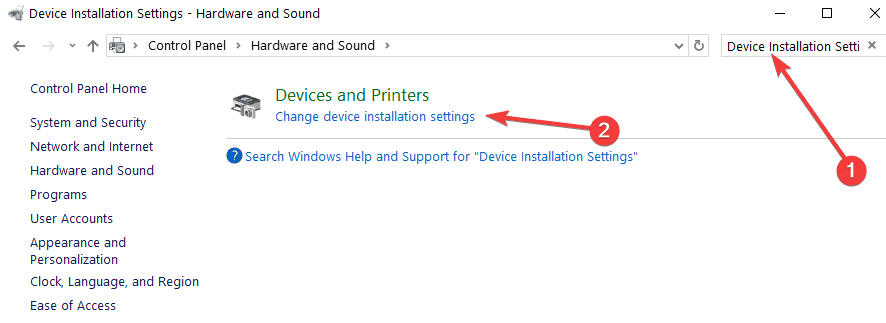
- Виберіть перший результат> виберіть «Ні», щоб вимкнути автоматичне оновлення драйвера Windows
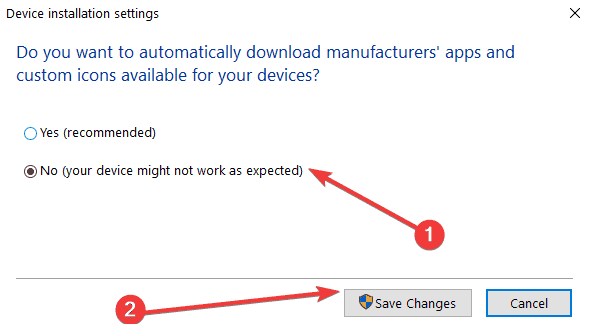
- Завантажте та запустіть CRU (Customome Resolution Utility)
- Виберіть монітор, яким ви користуєтесь
- Перейдіть до розділу «Детальні роздільні здатності»> Видалено все в розділі «Стандартні роздільні здатності»
- Перейдіть до «Блоки розширень»> виберіть доступну роздільну здатність> виберіть «Редагувати»
- Якщо у вікні ‘Блоки розширень’ є списки частоти оновлення, просто видаліть їх усі, за винятком 164,999 Гц / 144 Гц, залежно від того, який із них ви хочете використовувати
- Перезавантажте ПК> увімкніть G-SYNC лише для повноекранного режиму
- Ви також можете включити його для повноекранного та віконного режиму, якщо хочете.
Ось, ми сподіваємось, що ці пропозиції допомогли вам виправити настирливе мікрозамерзання, що впливає на ваш комп’ютер.
Якщо ви зіткнулися з іншими рішеннями, щоб вирішити цю проблему, сміливо перелічуйте кроки в коментарях нижче.
ПОВ'ЯЗАНІ ВИПРАВЛЕННЯ:
- Вторинний жорсткий диск заморожує комп'ютер: 7 рішень для його виправлення
- Windows 10 зависає: 7 надійних рішень, щоб це виправити
- Швидке виправлення: комп'ютер зависає в Windows 10


